Drucken in Schwarzweiß in Excel 2013
Microsoft Excel bietet verschiedene Möglichkeiten, um das Drucken einer Tabelle anzupassen. Da Tabellenkalkulationen häufig schlecht gedruckt werden und aufgrund der Häufigkeit, mit der sie häufig gedruckt werden müssen, kann es schwierig sein, die Druckeinstellungen für Ihre Excel-Datei ordnungsgemäß zu konfigurieren. Eine Option, die Sie verwenden können, insbesondere wenn Sie ein sehr farbenfrohes Dokument haben, ist das Drucken in Schwarzweiß. Dies kann das Lesen vieler Dokumente erleichtern und gleichzeitig den Vorteil haben, farbige Tinte für die Tour zu sparen. Lesen Sie weiter unten, um zu erfahren, wie Sie in Excel 2013 in Schwarzweiß drucken.
Tipp: Sie können allgemeine mathematische Funktionen in Excel ausführen. Finden Sie heraus, wie Sie in Excel mit einer Formel subtrahieren können.
So beenden Sie das Drucken von Farben in Excel 2013
Beachten Sie, dass durch Ausführen der folgenden Schritte nur die Einstellung für die Tabelle geändert wird, in der Sie gerade arbeiten. Wenn Sie eine neue Datei erstellen oder eine andere öffnen, müssen Sie die Einstellungen ändern, um auch für diese Tabelle in Schwarzweiß zu drucken.
Schritt 1: Öffnen Sie Ihre Tabelle in Excel 2013.
Schritt 2: Klicken Sie oben im Fenster auf die Registerkarte Seitenlayout.

Schritt 3: Klicken Sie auf die Schaltfläche Seite einrichten in der unteren rechten Ecke des Abschnitts Seite einrichten des Menübands.
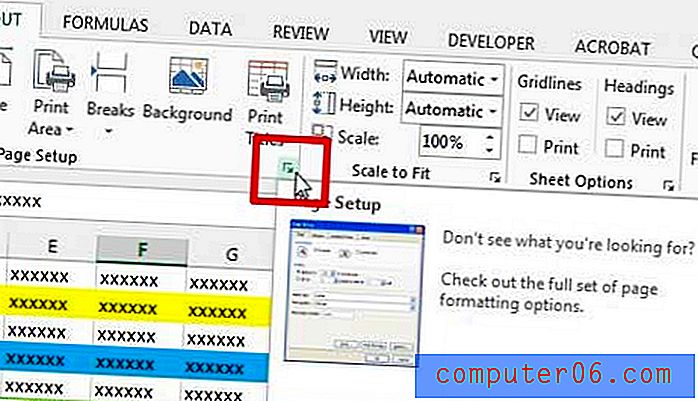
Schritt 4: Klicken Sie oben im Fenster auf die Registerkarte Blatt .
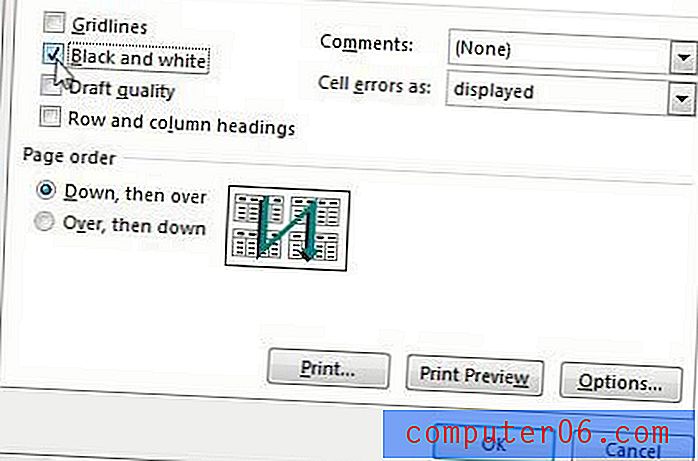
Schritt 5: Aktivieren Sie das Kontrollkästchen links neben Schwarzweiß und klicken Sie dann unten im Fenster auf die Schaltfläche OK . Sie können dann Ihre Tabelle normal drucken, und die gesamte Farbe wird aus dem Dokument entfernt.
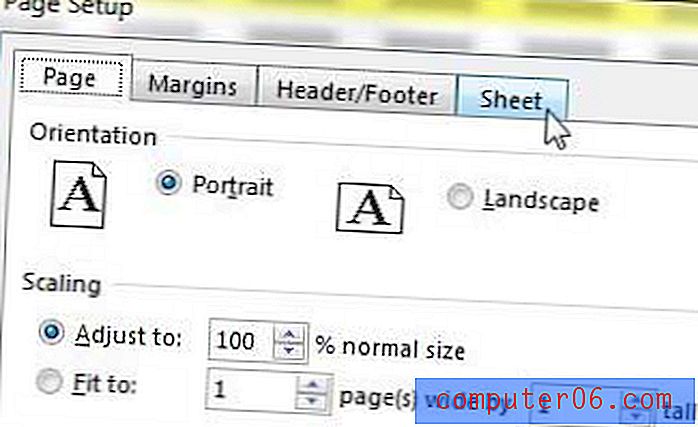
Wenn Sie nur in Schwarzweiß drucken, können Sie mit dem Kauf eines Schwarzweißdruckers Geld sparen. Dieser kabellose Brother-Laserdrucker bietet hervorragende Bewertungen, einen niedrigen Preis und druckt sehr schnell.
Wenn Sie Probleme haben, eine Tabelle korrekt zu drucken, sollten Sie lernen, wie Sie alle Spalten auf einer Seite drucken. Dies kann Papierverschwendung verhindern, die mit nur einer Spalte gedruckt wird.



